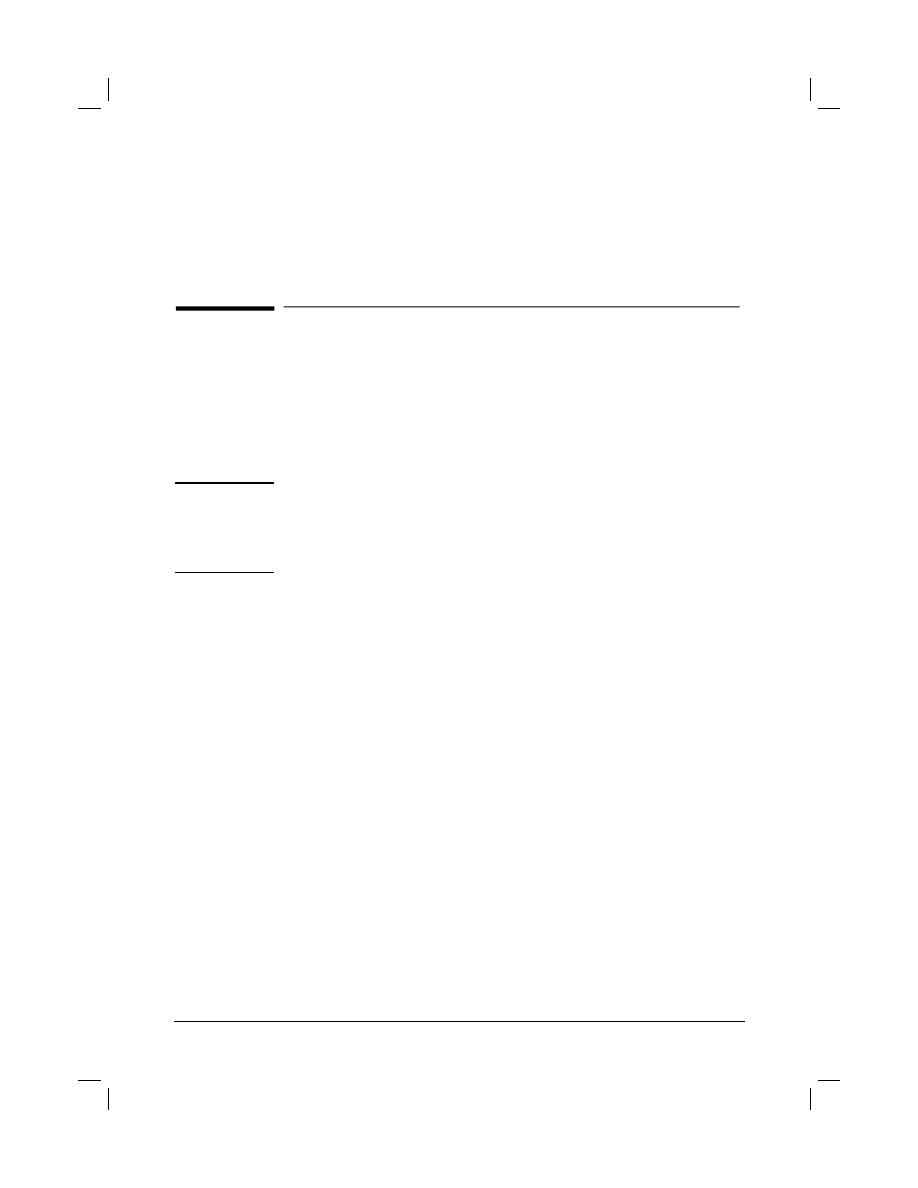
印表機的保養維護
53
3
印表機的保養維護
印表機的保養維護
印表機的保養維護
印表機的保養維護
概述
概述
概述
概述
本章為您介紹印表機基本的保養維護:
•
碳粉匣的管理使用。
•
印表機的清理。
注意
注意
注意
注意
為確保最佳的列印品質,印表機每列印 150,000
頁,就會提示您要
做例行的保養維護。當控制板出現
PERFORM PRINTER MAINTENANCE
的訊息時,請和
HP
授權的支援服務商聯絡,安排作例行的保養維
護。
(
請參閱本手冊前面的「HP
支援服務」頁上的說明。)
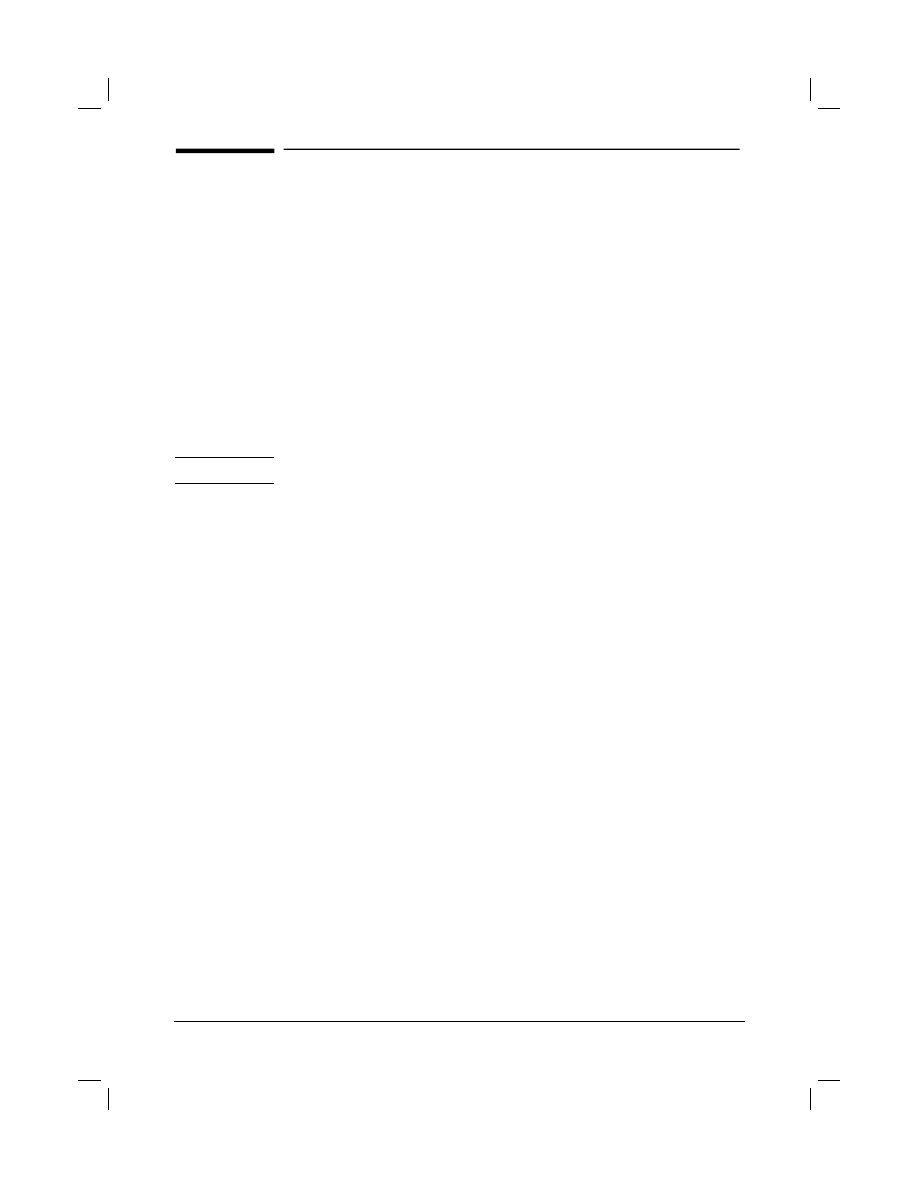
54
第 3 章:
印表機的保養維護
TC
碳粉匣的管理使用
碳粉匣的管理使用
碳粉匣的管理使用
碳粉匣的管理使用
HP
公司對您使用非
公司對您使用非
公司對您使用非
公司對您使用非
HP
牌碳粉匣的立場
牌碳粉匣的立場
牌碳粉匣的立場
牌碳粉匣的立場
惠普(Hewlett-Packard)公司不建議您使用非惠普牌(non-HP)的碳
粉匣(不論是新的或是回收再製品)。因為它們不是惠普的產品,惠
普無法介入其設計或控制其品質。
您要安裝新的 HP 碳粉匣及回收舊匣時,請參閱碳粉匣包裝內的說明。
碳粉匣的儲存
碳粉匣的儲存
碳粉匣的儲存
碳粉匣的儲存
當您準備要使用碳粉匣時,才打開包裝。未拆封的碳粉匣大約可儲存
兩年半的時間。
注意
注意
注意
注意
為避免損壞碳粉匣,請勿將它曝露在光線下超過若干分鐘。
碳粉匣壽命估計
碳粉匣壽命估計
碳粉匣壽命估計
碳粉匣壽命估計
您的碳粉匣使用壽命取決於列印文件上需要的碳粉用量。在列印一般
文字文件,以 5% 的碳粉覆蓋率計算下,一個 HP 碳粉匣平均可印
10,000 或 6,000 頁(根據您所裝碳粉匣的種類而定)。通常一頁商
業文件的碳粉覆蓋率約在 5%。以上估計假設您使用預設值:列印濃度
設定在 3,且沒有使用 EconoMode 模式(OFF)。
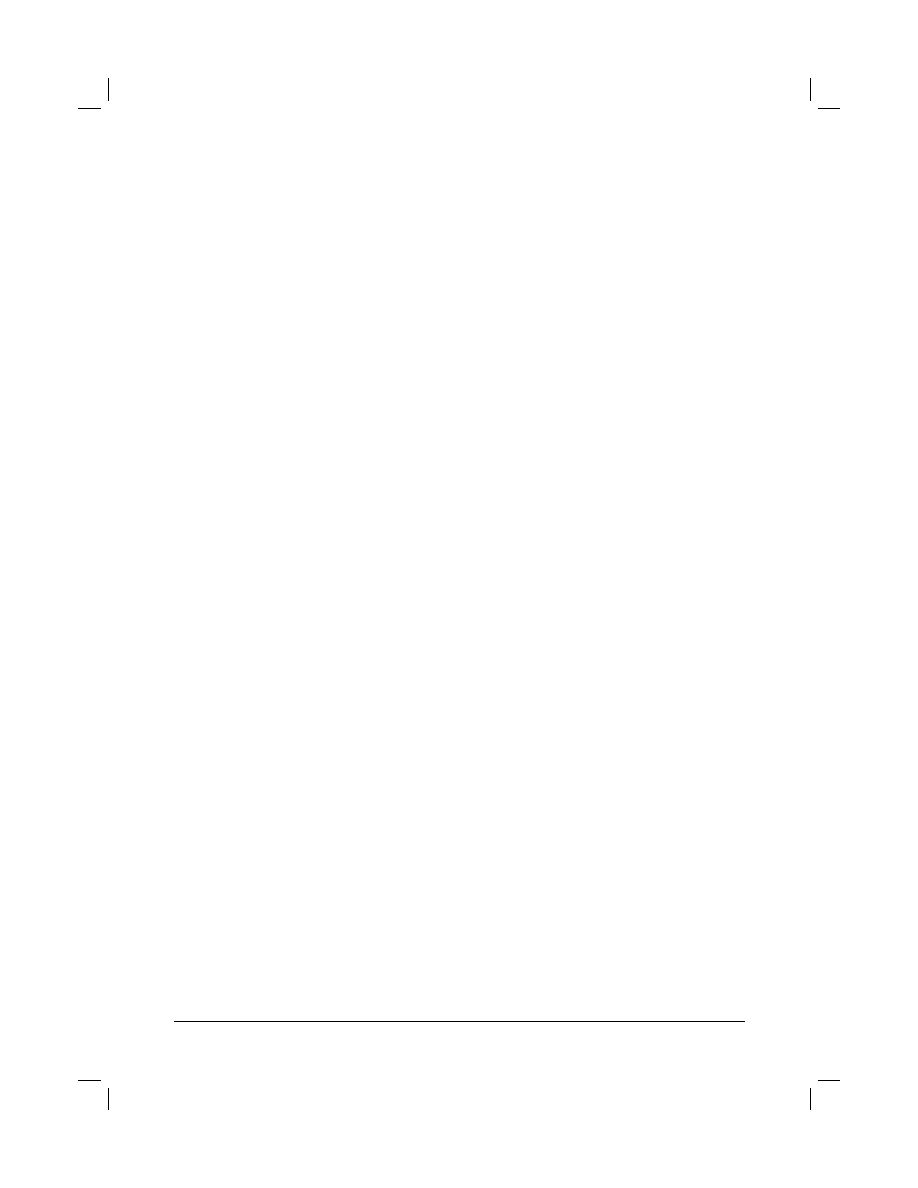
TC
第 3 章:
印表機的保養維護
55
碳粉快用完時繼續列印
碳粉快用完時繼續列印
碳粉快用完時繼續列印
碳粉快用完時繼續列印
當碳粉快用完時,印表機控制板會顯示出 TONER LOW 的訊息。
•
如果印表機顯示出 TONER LOW 的訊息,但是它仍然繼續列印,則
TONER LOW 選項是設在預設的 CONTINUE。
•
如果印表機偵測到碳粉快用完時即停止列印,TONER LOW 選項是設
定在 STOP。如果要繼續列印,請按控制板的
[
列印
列印
列印
列印
]
鍵。
印表機會繼續顯示 TONER LOW 訊息,直到您更換碳粉匣。
您 可 從 控 制 板 的 Configuration ( 設 定 ) 功 能 表 設 定 TONER
LOW=CONTINUE 或是 TONER LOW=STOP(請參閱第 B-13 頁)。
重新分佈碳粉
重新分佈碳粉
重新分佈碳粉
重新分佈碳粉
當碳粉快用完時,印出的文件可能會有顏色過淡或是褪色的情形發
生。您若搖一下碳粉匣以重新分佈碳粉,也許可以暫時地改善列印品
質。下述步驟也許可以讓您先印完目前的文件,再更換碳粉匣。
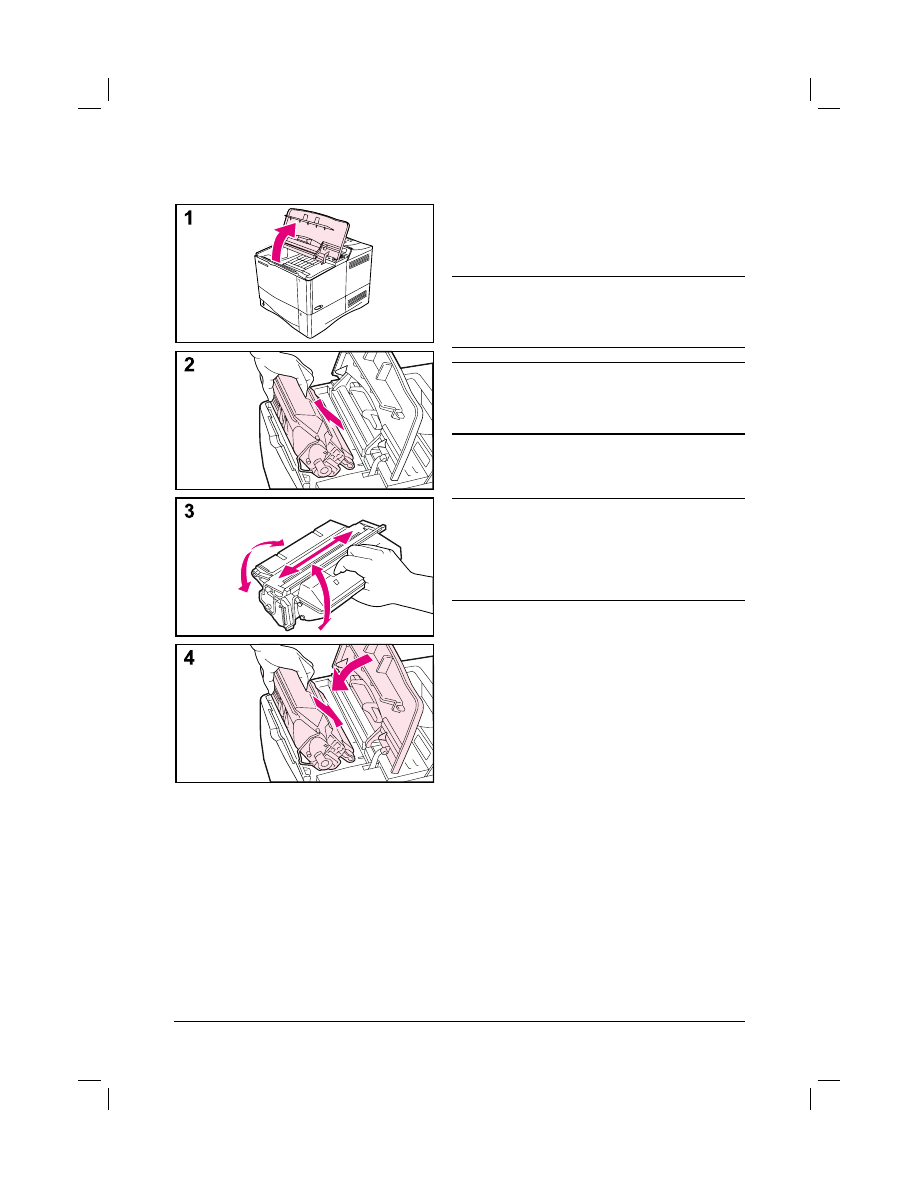
56
第 3 章:
印表機的保養維護
TC
重新分佈碳粉(續上頁)
重新分佈碳粉(續上頁)
重新分佈碳粉(續上頁)
重新分佈碳粉(續上頁)
1
打開頂蓋。
2
從印表機取出碳粉匣。
警 告 !
警 告 !
警 告 !
警 告 !
您的手不要伸到印表機的太裡面,旁邊的熱
凝器區域可能很燙!
小 心
小 心
小 心
小 心
為避免損壞碳粉匣,請勿將它曝露在光線下
超過若干分鐘。
3
將碳粉匣前後左右搖一下,以重新分佈
裡面的碳粉。
注 意
注 意
注 意
注 意
如果您的衣服上沾有碳粉,請用一塊乾布將
它擦掉,並用冷水來清洗。(熱水會使碳粉
凝固在衣服的纖維上。)
4
把碳粉匣裝回印表機,再關上頂蓋。
如果印出的文件仍然很淡,請安裝新的碳粉
匣。(參閱新碳粉匣包裝內的說明。)
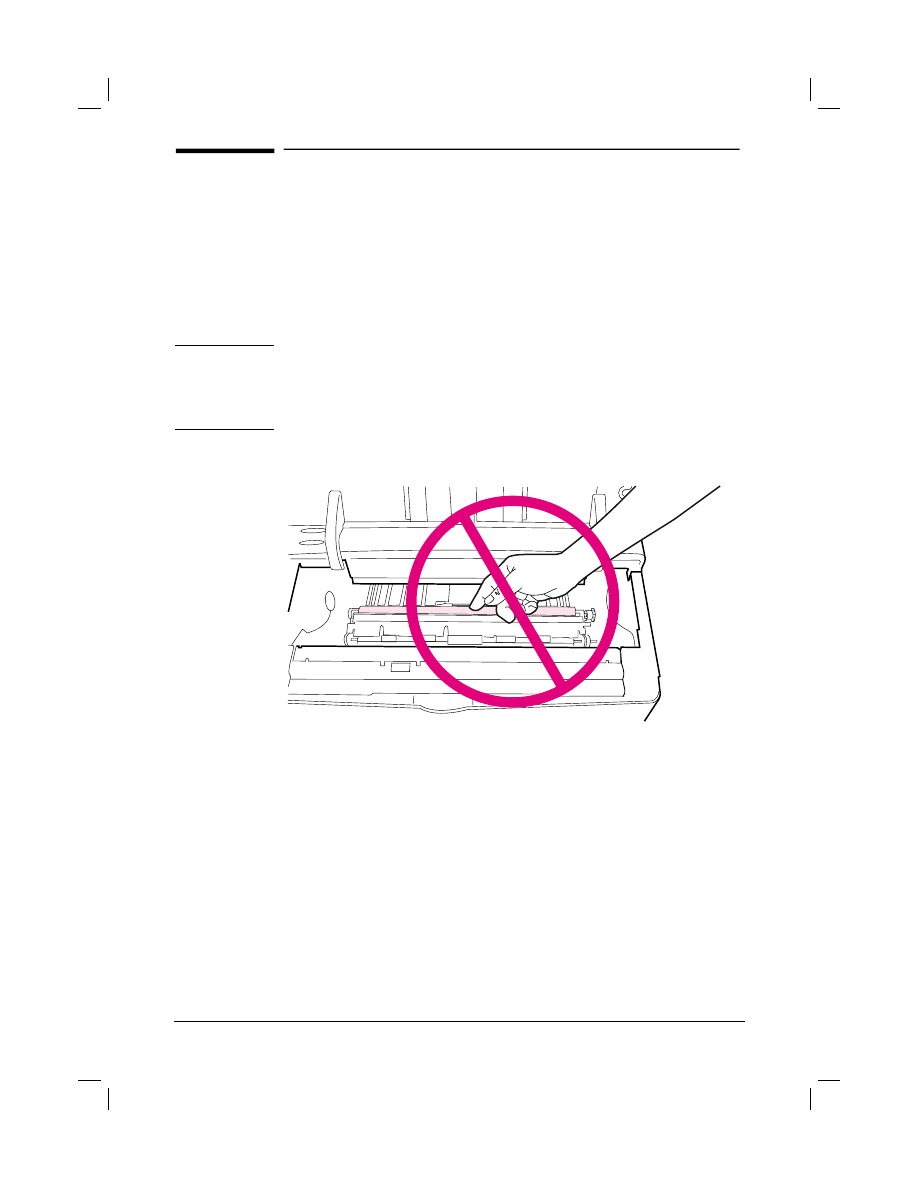
TC
第 3 章:
印表機的保養維護
57
印表機的清理
印表機的清理
印表機的清理
印表機的清理
為確保列印品質,每當您更換碳粉匣,或是印表機發生列印品質上的
問題時,請執行下面幾頁所指示的清理步驟。同時請儘量避免印表機
接觸到任何塵埃。
•
用稍微沾濕的布擦拭印表機的外部。
•
用乾而沒有絨毛纖維的布清理印表機的內部。
小心
小心
小心
小心
不可用含有氨的清潔劑清理印表機內外。
當您在清理印表機時,請避免碰到位於碳粉匣下面的黑色橡膠傳送滾
筒。滾筒若沾到皮膚上的油脂會造成列印品質的問題。
圖
圖
圖
圖
17
傳送滾筒的位置
傳送滾筒的位置
傳送滾筒的位置
傳送滾筒的位置
—
不要觸摸!
不要觸摸!
不要觸摸!
不要觸摸!
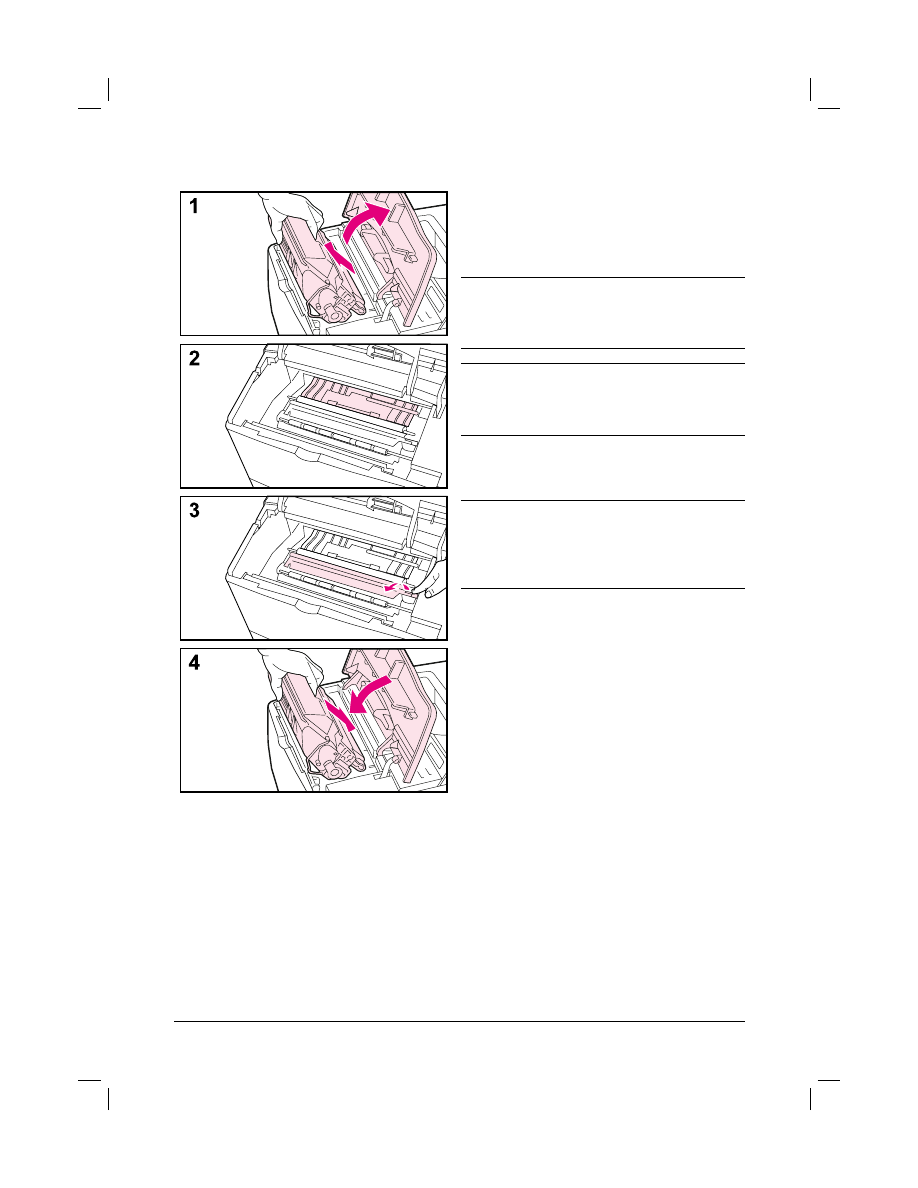
58
第 3 章:
印表機的保養維護
TC
印表機的清
印表機的清
印表機的清
印表機的清理
理
理
理
清理印表機之前,請關掉電源開關,並將
電源線拔掉。
1
打開頂蓋,並取出碳粉匣。
警 告 !
警 告 !
警 告 !
警 告 !
您的手不要伸到印表機的太裡面,旁邊的
熱凝器區域可能很燙!
小 心
小 心
小 心
小 心
為避免損壞碳粉匣,請勿將它曝露在光線
下超過若干分鐘。
2
請用一塊乾而沒有絨毛纖維的布,將送
紙桿(陰影區域)上的塵埃清除掉。
注 意
注 意
注 意
注 意
如果您的衣服上沾有碳粉,請用一塊乾布
將它擦掉,並用冷水來清洗。(熱水會使
碳粉凝固在衣服的纖維上。)
3
抓住綠色的把手,提起紙張使用板並
用一塊乾而沒有絨毛纖維的布,將所
有塵埃清除掉。
4
把碳粉匣裝回印表機、關上頂蓋、接
回電源線、再將印表機的電源打開。
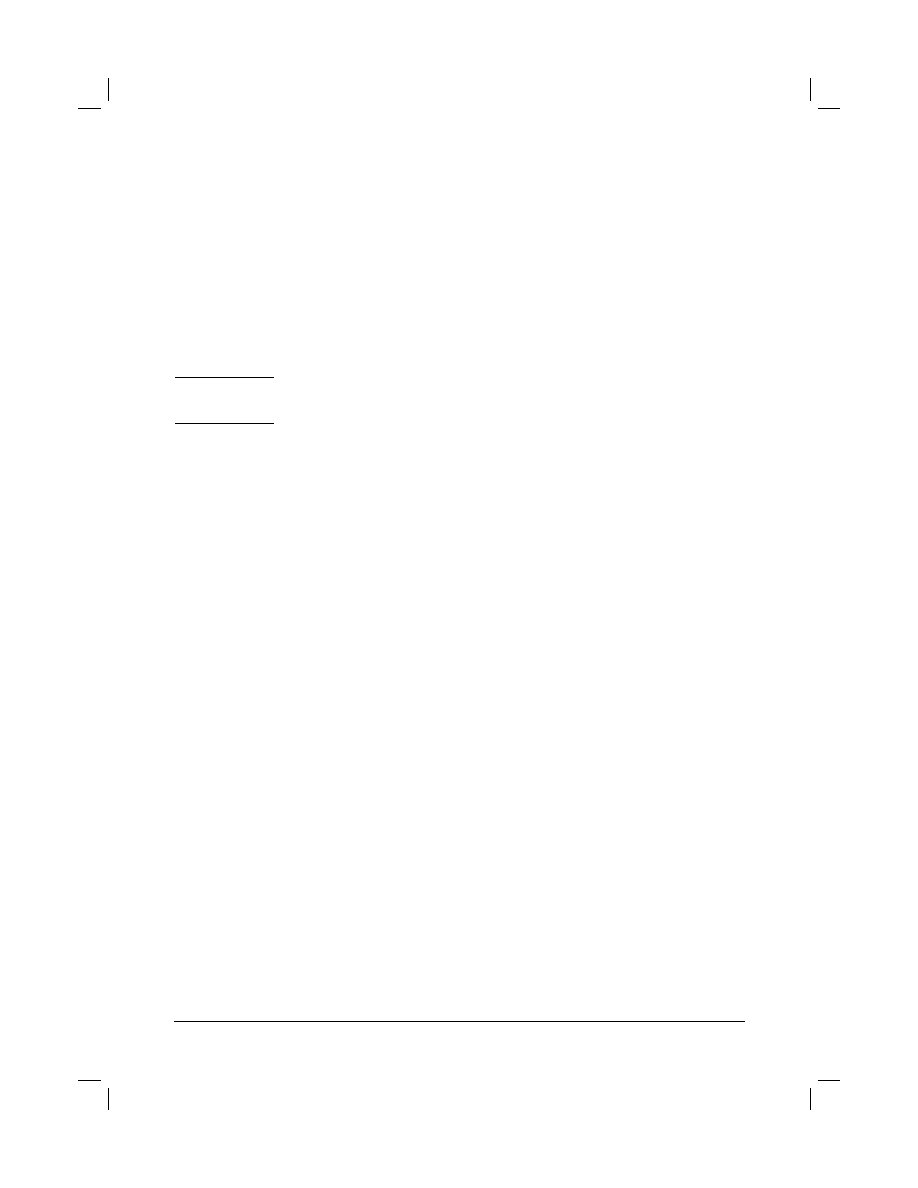
TC
第 3 章:
印表機的保養維護
59
使用印表機清潔頁
使用印表機清潔頁
使用印表機清潔頁
使用印表機清潔頁
若您列印文件的正或背面出現碳斑,請執行下列步驟。
請從印表機控制板:
1
按
[
功能表
功能表
功能表
功能表
]
直到
PRINT QUALITY MENU
出現。
2
按
[
項目
項目
項目
項目
]
直到
CREATE CLEANING PAGE
出現。
3
按
[
選擇
選擇
選擇
選擇
]
以產生清潔頁。
4
按照清潔頁上面的指示,繼續完成清潔的手續。
注意
注意
注意
注意
為了確定清潔頁能順利工作,請用複印紙張列產生清潔頁,不要用
Bond
或粗糙的紙張。
您可能要重複地產生清潔紙。當您清除印表機內的碳粉後,清潔頁的
黑色條狀區域,會出現發亮的黑點。
為確保某些種類的紙張有良好的列印效果,請在每次更換碳粉匣時,
使用清潔頁。若您必須經常使用清潔頁才能得到滿意的列印品質,請
試用不同種類的紙張。
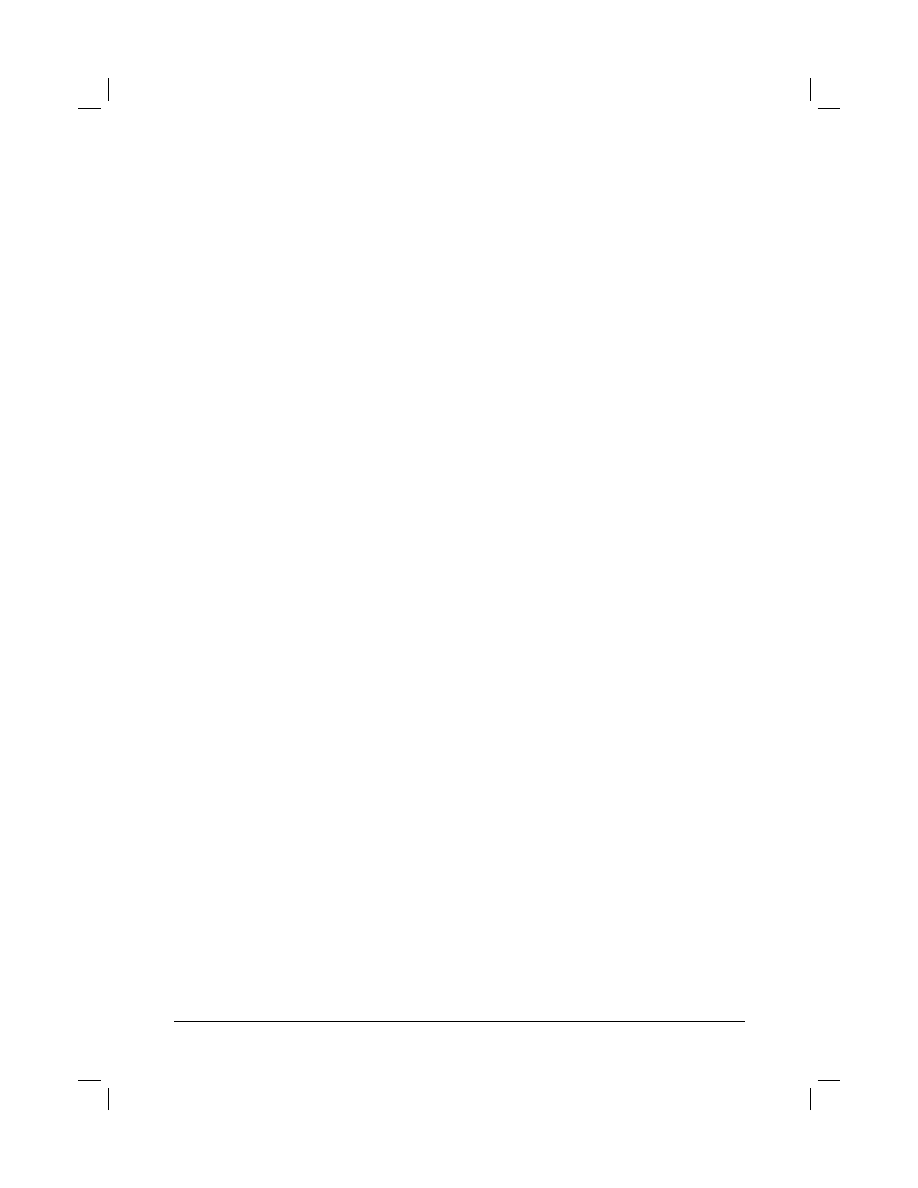
60
第 3 章:
印表機的保養維護
TC
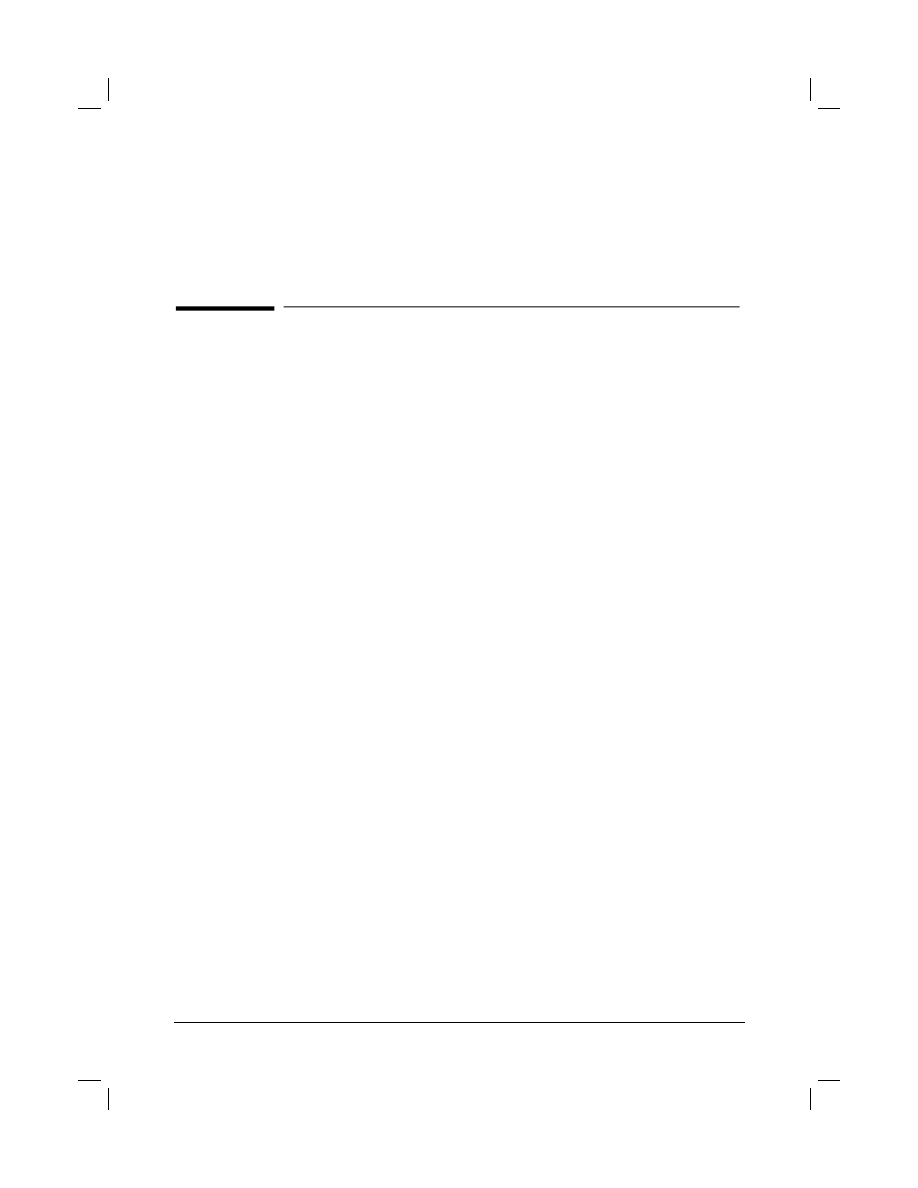
TC
第 4 章: 印表機問題的解決 61
4